In diesem Fenster kann nochmals eine Kontrolle aller Daten auf Korrektheit erfolgen.
Falls bestimmte Daten nicht korrekt sein sollten, kann durch einen Klick auf den entsprechenden Button wieder in den Bereich gewechselt werden, der einer Korrektur bedarf und diese durchgeführt werden.
Will man also z.B. Korrekturen am Mietzeitraum durchführen, klickt man auf "Anmietdaten ändern" und führt die Änderungen durch.
Als letztes muss der Kunde noch die allgemeinen Geschäftsbedingungen (AGB's) akzeptieren, welche Sie im C-Rent unter "Stammdaten"  "Texte"
"Texte"  in der Gruppe "Online-
in der Gruppe "Online-
Reservierungen" in der Zeile "Allgemeine Geschäftsbedingungen für Internet (INET_AGB") hinterlegen können.
Um die AGB'S anschauen zu können, hält das Formular im ORM einen Link bereit, der den Kunden zu den Geschäftsbedingungen führt.
Wurden die AGB'S gelesen und akzeptiert kann auf "Kostenpflichtig reservieren" geklickt werden.
Ist die Bestellung abgeschlossen, erscheint eine Mitteilung im Browser, die über die gelungene Transaktion informiert (siehe Abb.).
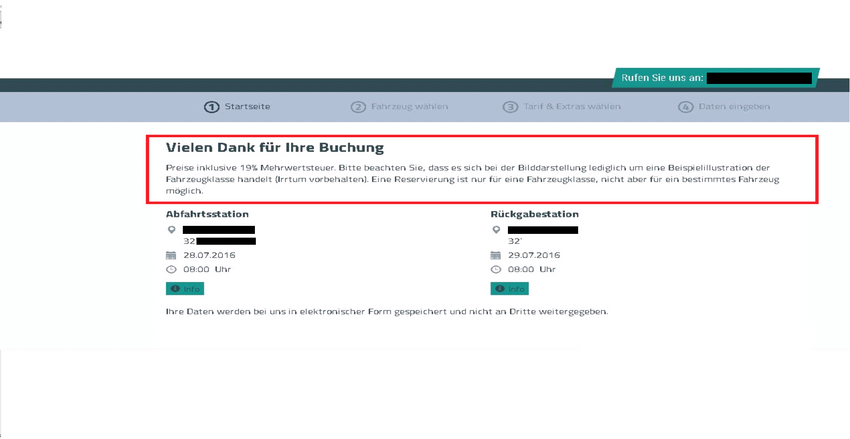
Dieser Text kann frei konfiguriert werden. Rufen Sie hierfür im C-Rent "Stammdaten" "Texte" auf.
"Texte" auf.
Öffnen Sie die Gruppe "Online-Reservierungen". Ändern Sie hier den Text in im Eintrag mit dem Code INET_INFO und INET_INFO2 .
Die Reservierung ist abgeschlossen und eine Bestätigungsmail wird an die eingegebene E-Mail Adresse des Kunden versandt.
Der Text dieser Mail kann ebenfalls frei konfiguriert werden. Rufen Sie hierfür im C-Rent "Stammdaten" "Texte" auf.
"Texte" auf.
Öffnen Sie die Gruppe "Online-Reservierungen". Ändern Sie hier den Text in im Eintrag mit dem Code INET_MAIL (siehe Abb.).
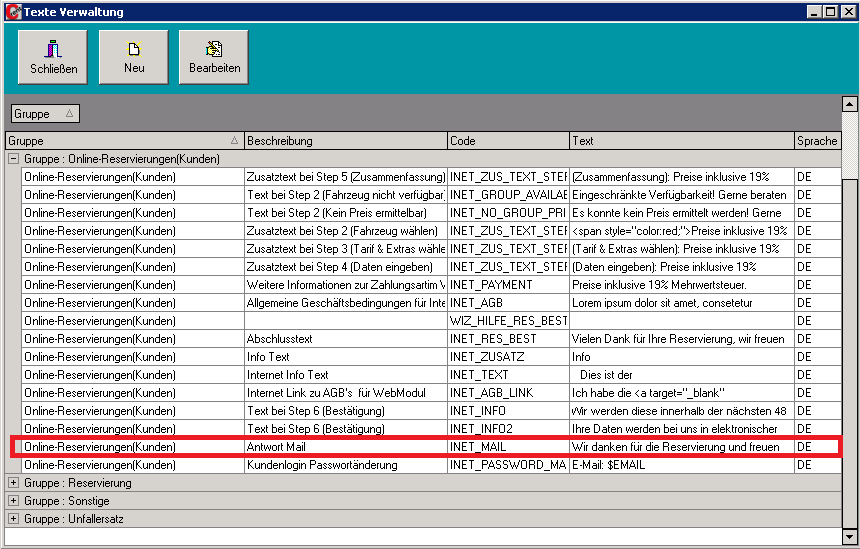
| [Ausklappen] E-Mails
|
|
Welche E-Mails werden versendet?
Bestätigung der Reservierung
Nachdem eine Reservierung getätigt worden ist, kommt eine E-Mail an die angegebene E-Mailadresse, die die Reservierung bestätigt.
Änderung möglich unter: "Stammdaten" "Texte" "Texte"  "Gruppe: Online-Reservierungen(Kunden)" "Gruppe: Online-Reservierungen(Kunden)"  Code: "INET_MAIL". Code: "INET_MAIL".
Loginerzeugung
Falls man bei Schritt 4 die Checkbox mit "Bei Abschluss der Reservierung Kundenlogin generieren" auswählt, wird eine E-Mail an die angegebene E-Mailadresse versendet, die das erstellen eines Passworts ermöglicht und gleichzeitig den Login aktiviert.
Änderung möglich unter: "Stammdaten" "Texte" "Texte"  "Gruppe: Online-Reservierungen(Kunden)" "Gruppe: Online-Reservierungen(Kunden)"  Code: "INET_NEW_CUSTOMER_MAIL1". Code: "INET_NEW_CUSTOMER_MAIL1".
Passwort vergessen
Falls Sie Ihr Passwort vergessen haben, können sich unter E-Mail Ihre E-Mail eingeben und nachdem Sie danach den Button "Passwort vergessen" im Anmelde Fenster bestätigen, wird Ihnen eine E-Mail zugesandt, mit dessen Hilfe Sie ein neues Passwort erstellen können.
Änderung möglich unter: "Stammdaten" "Texte" "Texte"  "Gruppe: Online-Reservierungen(Kunden)" "Gruppe: Online-Reservierungen(Kunden)"  Code: "INET_PASSWORD_MAIL". Code: "INET_PASSWORD_MAIL".
|
![]() "Texte"
"Texte" ![]() in der Gruppe "Online-
in der Gruppe "Online-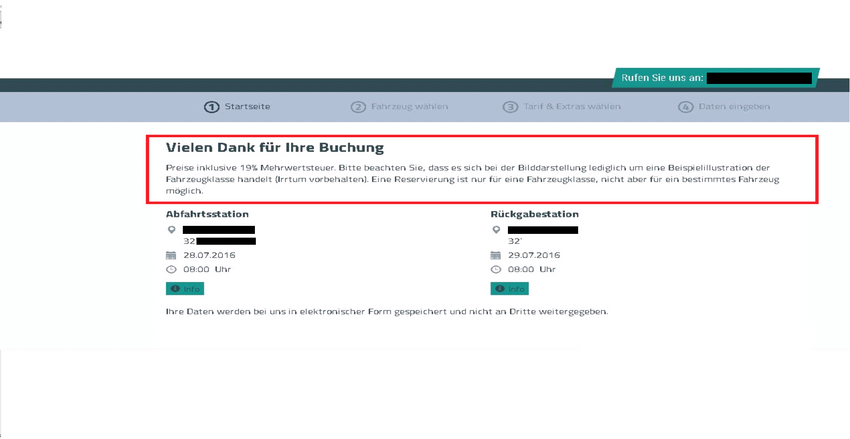
![]() "Texte" auf.
"Texte" auf.![]() "Texte" auf.
"Texte" auf.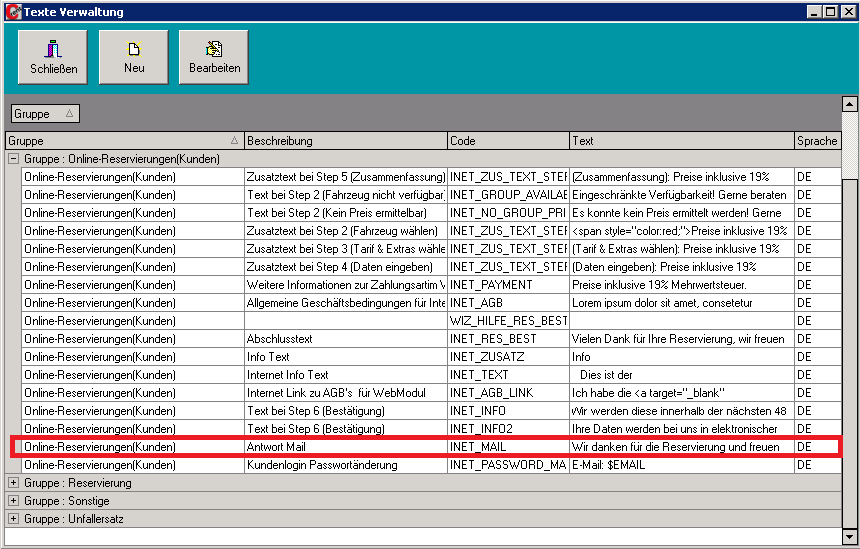
 Cx9- Hilfe
Cx9- Hilfe


